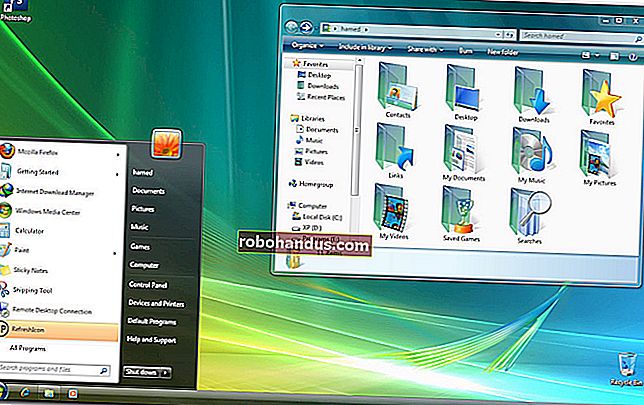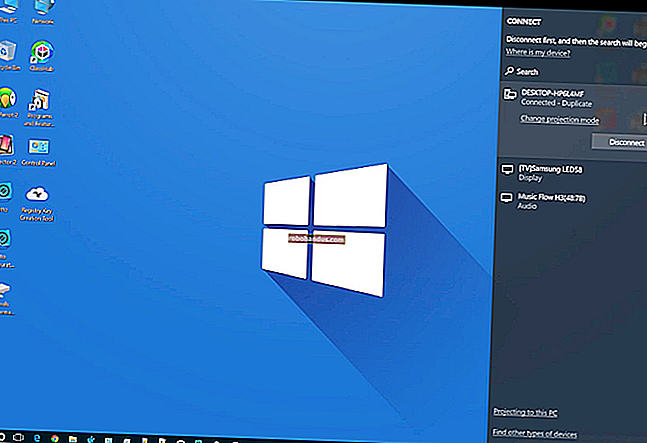Windows10のロック画面のタイムアウトを変更する方法

デフォルトでは、Windows 10のロック画面はタイムアウトになり、1分後にモニターのスイッチがオフになります。それより長く保持したい場合(たとえば、見たい背景画像がある場合、またはCortanaを手元に置いて楽しんでいる場合)、電源オプションに設定を追加する簡単なレジストリハックがあります。
まず、レジストリに取り組み、PCの電源オプションにタイムアウト設定を追加する必要があります。レジストリを手動で編集するか、ワンクリックハックをダウンロードすることで、これを行うことができます。設定を追加した後、コントロールパネルの標準の電源オプションアプレットを使用してタイムアウトを設定します。すべてを完了する方法は次のとおりです。
関連:Windows8または10でロック画面をカスタマイズする方法
レジストリを手動で編集して、電源オプションにタイムアウト設定を追加する
電源オプションにタイムアウト設定を追加するには、Windowsレジストリの1つの設定を調整する必要があります。
関連:プロのようにレジストリエディタを使用することを学ぶ
標準の警告:レジストリエディタは強力なツールであり、誤用するとシステムが不安定になったり、動作しなくなったりする可能性があります。これは非常に単純なハックであり、指示に固執する限り、問題は発生しないはずです。とはいえ、これまでに使用したことがない場合は、開始する前にレジストリエディタの使用方法について読むことを検討してください。そして、変更を加える前に、レジストリ(およびコンピュータ!)を確実にバックアップしてください。
[スタート]をクリックして「regedit」と入力し、レジストリエディタを開きます。Enterキーを押してレジストリエディタを開き、PCに変更を加える権限を与えます。

レジストリエディタで、左側のサイドバーを使用して次のキーに移動します。
HKEYLOCAL_MACHINE \ SYSTEM \ CurrentControlSet \ Control \ Power \ PowerSettings \ 7516b95f-f776-4464-8c53-06167f40cc99 \ 8EC4B3A5-6868-48c2-BE75-4F3044BE88A7

右側のペインで、Attributes 値をダブルクリックしてプロパティウィンドウを開きます。

「値データ」ボックスの値を1から2に変更し、「OK」をクリックします。

レジストリで行う必要があるのはこれだけです。次のステップは、電源オプションを使用してタイムアウト設定を変更することです。電源オプションからその設定を削除したい場合は、戻ってAttributes値を2から1に変更して ください。
ワンクリックハックをダウンロード

自分でレジストリに飛び込みたくない場合は、使用できるレジストリハックをいくつか作成しました。「ロック画面のタイムアウト設定を電源オプションに追加」ハックは、Attributes値を1から2に変更します。「ロック画面のタイムアウト設定を電源オプションから削除(デフォルト)」ハックは、Attributes値を2から1に変更し、デフォルト設定に戻します。 。両方のハックは次のZIPファイルに含まれています。使用するものをダブルクリックして、プロンプトをクリックします。必要なハックを適用すると 、変更はすぐに行われます。
ロック画面のタイムアウトハック
関連:独自のWindowsレジストリハックを作成する方法
これらのハッキングは実際には単なる8EC4B3A5-6868-48c2-BE75-4F3044BE88A7 鍵であり、前のセクションで説明した属性値まで削除されてから、.REGファイルにエクスポートされます。いずれかのイネーブルを実行すると、その値が適切な数値に設定されます。また、レジストリをいじるのが好きな場合は、時間をかけて独自のレジストリハックを作成する方法を学ぶ価値があります。
電源オプションのタイムアウト設定を変更する
タイムアウト設定を有効にしたので、次に電源オプションを起動して機能させます。[スタート]をクリックし、「電源オプション」と入力してから、Enterキーを押して電源オプションを開きます。

[電源オプション]ウィンドウで、使用している電源プランの横にある[プラン設定の変更]リンクをクリックします。

[プラン設定の編集]ウィンドウで、[詳細な電源設定の変更]リンクをクリックします。

[電源オプション]ダイアログで、[表示]項目を展開すると、追加した新しい設定が[コンソールロック表示オフタイムアウト]として一覧表示されます。それを展開すると、タイムアウトを好きなだけ設定できます。

この設定を利用できるようにするためだけにレジストリを処理するのは少し面倒ですが、少なくともそこにあります。また、デスクトップPCまたはラップトップを電源に接続している場合は、必要に応じて、ロック画面を1分以上開いたままにしておくことができます。